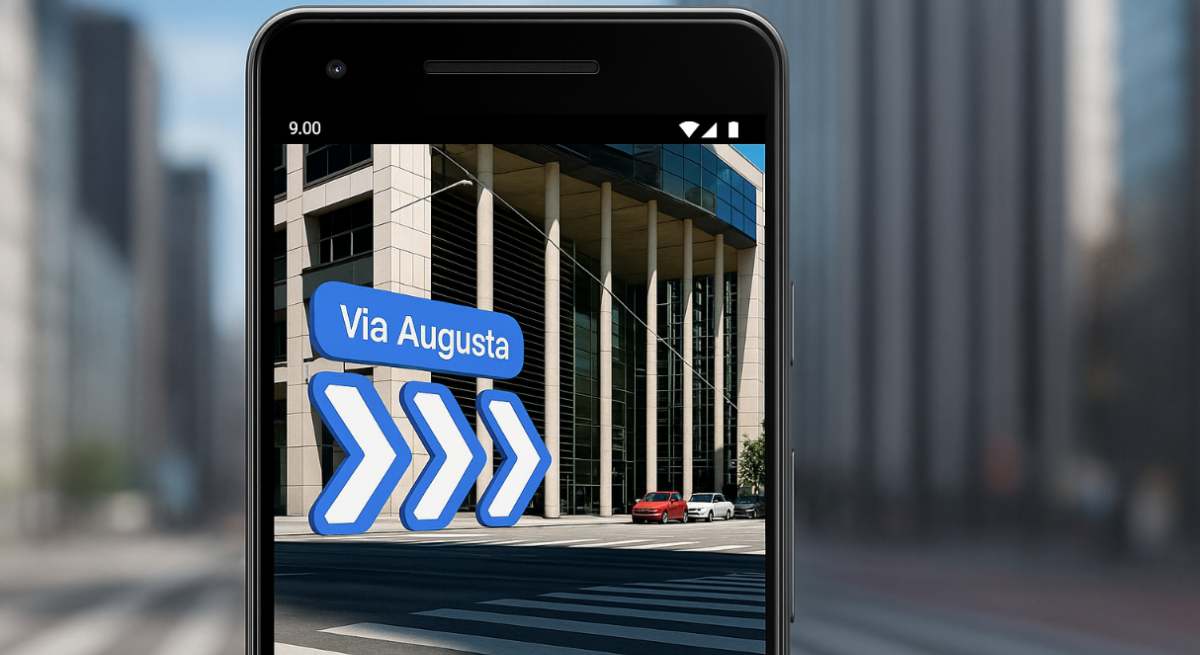¿Alguna vez has salido de una estación de metro, abierto Google Maps y te has quedado congelado mirando cómo el punto azul gira sin sentido? ¿Te ha pasado que empiezas a caminar… solo para darte cuenta dos manzanas después que ibas en dirección contraria? Si la respuesta es sí, no estás solo. Y lo más importante es que Google ya tiene una solución desde 2019, pero la mayoría de los usuarios aún no la conoce.
Se trata de Live View, una función que utiliza realidad aumentada para mostrarte en pantalla, literalmente sobre imagen real, hacia dónde debes ir. Como si el propio Google te enviara un guía personal que te señala el camino con flechas flotantes. No es ciencia ficción ni una función experimental: está ahí, oculta a simple vista. Vamos a descubrir cómo activarla y por qué puede cambiar tu forma de caminar por ciudades desconocidas.
Qué es Live View y por qué sigue siendo una función desconocida
Desde su lanzamiento en 2019, Live View ha estado disponible tanto en Android como en iPhone, pero de forma sorprendente, sigue siendo una herramienta poco explotada por los usuarios. No aparece directamente cuando abres Google Maps, y requiere varios pasos concretos para activarse. Además, solo funciona en modo peatón, lo que contribuye a su anonimato.
Lo más interesante de Live View es su capacidad para resolver un problema viejo: la falta de precisión de la brújula digital. En ciudades con edificios altos, los sensores del móvil pueden perderse. El clásico «esperando ubicación precisa» puede dejar a cualquiera desorientado. Aquí es donde entra en juego la realidad aumentada: la cámara escanea tu entorno y lo compara con imágenes de Street View para colocarte exactamente en el espacio. A partir de ahí, proyecta flechas gigantes que te indican por dónde ir.
Esta función fue desarrollada como parte del esfuerzo de Google por mejorar la experiencia urbana. Rachel Inman, UX Lead de Google Maps, dijo en su momento que Live View buscaba resolver «esos momentos cruciales donde el GPS y la brújula simplemente no son suficientes».
Cómo activar Live View paso a paso
A continuación, te explicamos cómo puedes activar esta función oculta desde tu móvil en menos de 30 segundos. Solo necesitas tener la última versión de Google Maps instalada y estar conectado a internet.
- Paso 1: Abre la app de Google Maps en tu móvil.
- Paso 2: Escribe la dirección a la que quieres llegar y selecciona el destino.
- Paso 3: Toca el botón de «Cómo llegar».
- Paso 4: Selecciona el icono de «a pie» (el muñequito caminando).
- Paso 5: Justo al lado del botón «Iniciar», verás uno que dice «Live View» con un icono de cámara. Tócalo.
Listo. Ahora solo tienes que levantar el móvil, apuntar con la cámara hacia los edificios que tienes delante y observar cómo aparecen en pantalla flechas flotantes que te guían hacia tu destino. Cuando te acerques a una esquina o cruce, verás indicadores visuales que te dicen si girar a la izquierda, a la derecha o continuar recto.
Aunque es una herramienta potente, Live View no está exenta de restricciones. Algunas de las más relevantes son:
- Solo funciona en zonas donde Google Street View está disponible.
- Necesita buena iluminación para que la cámara pueda reconocer correctamente los edificios.
- Puede agotar rápidamente la batería del móvil si se usa durante trayectos largos.
- No se puede usar si estás conduciendo o usando transporte público.
Además, si el dispositivo tiene problemas con el giroscopio o el sensor de movimiento, es posible que la función no funcione correctamente.
Por eso, aunque Live View no sustituye al GPS tradicional, se convierte en un complemento muy valioso para resolver momentos puntuales de confusión.
Una de las grandes incógnitas en torno a Live View es por qué Google no lo ha promocionado más intensamente. La función fue presentada con entusiasmo en su momento, pero ha quedado sepultada entre tantas otras actualizaciones y novedades que la compañía lanza regularmente.
Parte de la respuesta podría estar en su uso limitado al modo peatón. En un mundo dominado por la conducción, la mayoría de los usuarios simplemente no explora las funciones específicas para caminantes. También influye que la interfaz de Google Maps prioriza el botón «Iniciar» antes que cualquier otro.
Además, Google probablemente considere que el uso de la cámara mientras caminas puede implicar ciertos riesgos: distracciones, accidentes o problemas de privacidad al grabar sin querer a otras personas.
WhatsAppFacebookTwitterLinkedinBeloudBluesky